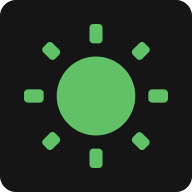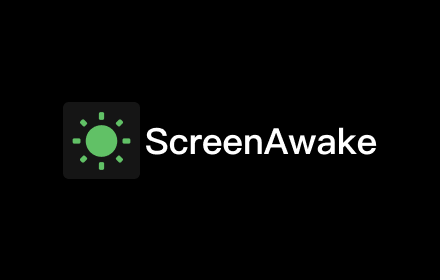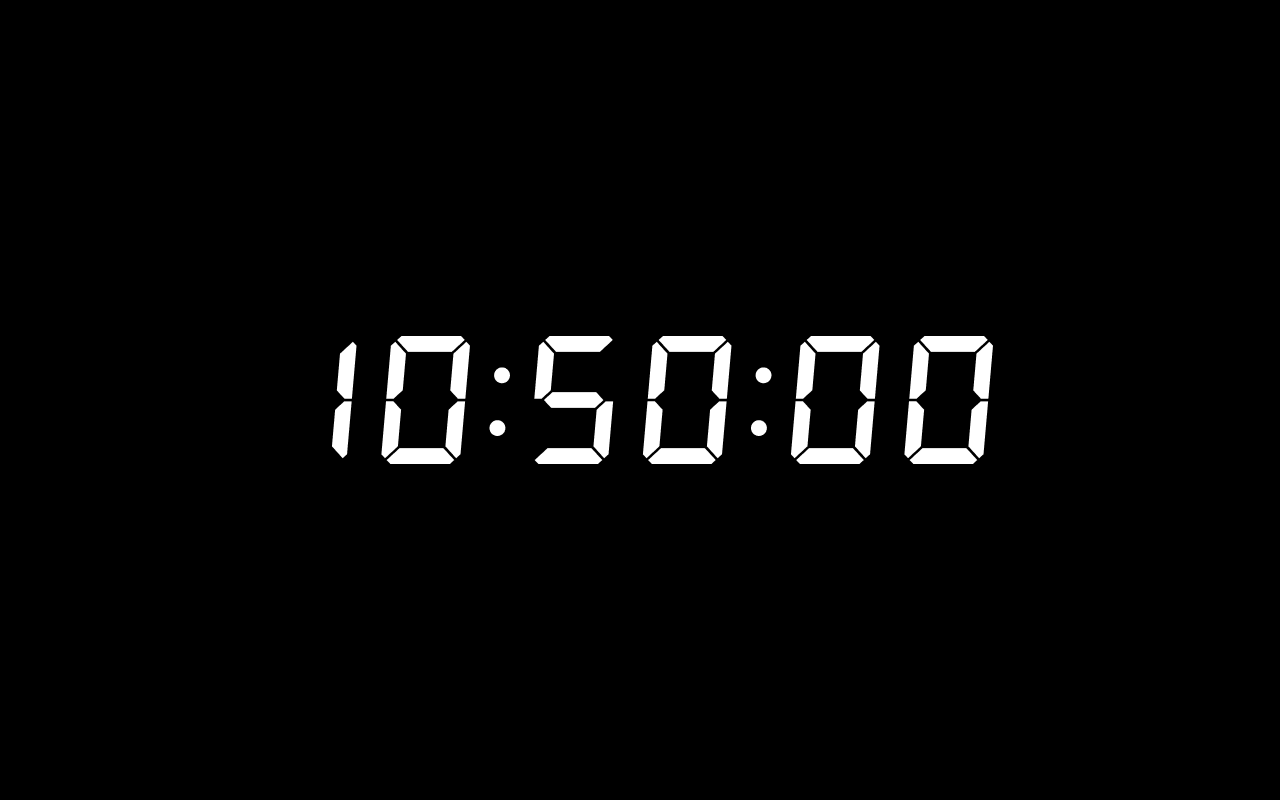画面をオンにしたままにする
ScreenAwakeは、作業、読書、プレゼンテーション中に画面がスリープ状態になることを防ぎ、画面をオンに保ちます。
画面を常時オンに保つその他の方法
ScreenAwakeとは?
ScreenAwakeは、ソフトウェアをダウンロードすることなく画面をオンに保つのに役立つブラウザベースのツールです。重要なタスク中に画面がスリープするのを防ぐ必要がある場合、ScreenAwakeはWebブラウザで直接動作する即座のソリューションを提供します。システム全体に影響する従来の画面タイムアウト設定とは異なり、ScreenAwakeは画面をオンに保つタイミングと期間を正確に制御できます。プレゼンテーションの作業、チュートリアルの実行、ダウンロードの監視など、私たちのツールは必要な時にディスプレイがアクティブな状態を維持することを保証します。このサービスは完全に無料で、インストールは不要で、すべての現代的なブラウザとデバイスで動作します。
なぜScreenAwakeを選ぶのか?
ソフトウェアインストール不要 - システムを乱雑にするデスクトップアプリケーションとは異なり、ScreenAwakeはブラウザで即座に動作します。プライバシー重視のアプローチ - 画面の設定はローカルに保持され、使用データの追跡や保存は行いません。クロスプラットフォーム互換性 - Windows、Mac、Linux、モバイルデバイスでシームレスに動作します。軽量で高速 - システムリソースを消費せず、起動遅延もなく、クリックするだけで即座に画面をオンに保ちます。カスタマイズ可能な持続時間 - 10分から常時オンモードまでの正確な時間枠を設定し、完全な制御を提供します。信頼性の高いパフォーマンス - 現代のWeb標準で構築され、すべてのブラウザとデバイスで一貫した機能を保証し、競合はありません。WindowsまたはMacのシステム設定を構成する場合は、WindowsガイドおよびMacBookガイドをご覧ください。
一般的な使用例
使用方法
ステップ1:ツールにアクセス
任意の現代的なWebブラウザでScreenAwake.comにアクセスするだけです。アカウント作成、ダウンロード、またはインストールは不要です。ツールは即座に読み込まれ、すぐに使用できます。
ステップ2:持続時間を設定
プリセットオプション(10分、30分、1時間、2時間)から選択するか、無制限の持続時間の場合は「常時オン」を選択します。特定の時間枠の場合は、「カスタム」オプションを使用してニーズに応じて正確な時間と分を設定します。
ステップ3:画面オン維持を有効化
トグルスイッチをクリックして画面ウェイクロックを有効にします。画面は選択した持続時間の間オンの状態を維持します。タイマーが残り時間を表示し、トグルを再度クリックすることでいつでも無効にできます。機能が動作するためにはブラウザタブを開いたままにしておく必要があります。
FAQ
ScreenAwakeはモバイルデバイスで動作しますか?
はい、ScreenAwakeはすべての現代的なスマートフォンとタブレットで動作します。モバイルブラウザを開いて、読書、視聴、またはコンテンツ監視中に画面をオンに保つためにツールを使用するだけです。
これによってバッテリーの消耗が早くなりますか?
はい、画面をオンに保つとより多くのバッテリーを消費します。ただし、ScreenAwake自体は軽量なWebベースのツールであるため、最小限のリソースを使用します。バッテリー使用量は画面の明るさとデバイスの効率によって異なります。
複数のブラウザタブでScreenAwakeを使用できますか?
画面ウェイクロックはScreenAwakeが実行されているアクティブなタブでのみ動作します。別のタブに切り替えたりブラウザを最小化したりすると、画面オン維持機能がブラウザによって停止される可能性があります。
ScreenAwakeの使用は安全ですか?
絶対に安全です。ScreenAwakeは標準のWeb APIを使用し、個人データ、ファイル、またはシステム設定にアクセスしません。画面のスリープを防ぐだけで、基本的なブラウザ機能以外の権限は必要ありません。
システム設定を変更する代わりにこれを使用する理由は?
ScreenAwakeは、システム設定を永続的に変更することなく、一時的でタスク固有の制御を提供します。必要な時だけ画面をオンに保ち、通常の使用では通常の省電力設定を維持できます。WindowsやMacでシステム設定を構成する方法については、WindowsガイドおよびMacBookガイドをご参照ください。
ScreenAwakeはオフラインで動作しますか?
いいえ、ScreenAwakeは最初の読み込みにインターネット接続が必要です。ただし、一度読み込まれると、接続が不安定になっても画面オン維持機能を維持できます。